硬盘参数错误,教您电脑硬盘参数错误怎么办,系统
导读:系统技术系统技术 最近有位用户反馈电脑中硬盘分区太多,所以就希望能够自定义盘符名称,但是没有想到在修改盘符时遇到“硬盘参数错误”的提示,导致修改盘符失败,遇到这个情况该怎么办呢itm专利知识产权版那个公司的itgege知识共享社区的微博。
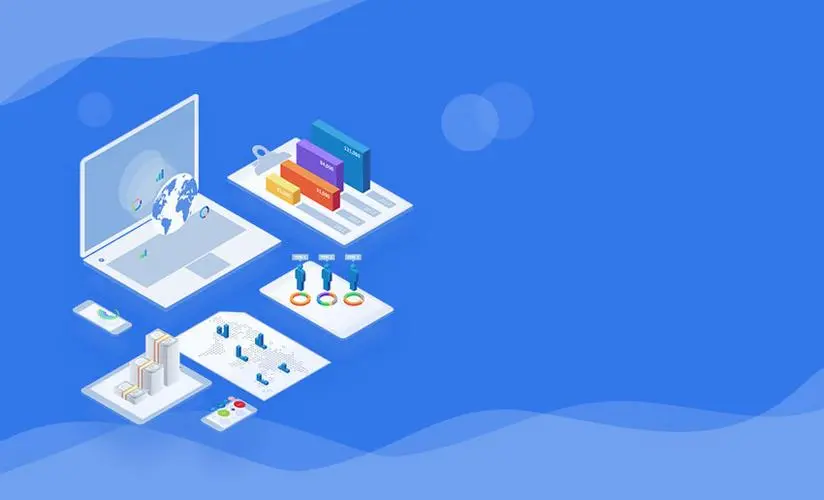
最近有位用户反馈电脑中硬盘分区太多,所以就希望能够自定义公司网站建设盘符名称,但是没有网站建设想到在修改盘符时遇到“硬盘参数错误”的提示,导致修改盘符失败,遇到这个情况该怎么办呢?接下来小编将会一一的来给大家介绍电脑硬盘参数错误这个问题的处理方法。
小编发现最近有小伙伴想知道电脑提示“硬盘参数错误”这个问题提的解决方法,所以这不小编今天就趁着空余的时间来给大家普及一下子电脑提示“电脑硬盘参数错误”这个这个问题的解决方法咯。
1、打开磁盘管理,磁盘状态凡是出现“页面文件”的盘都无法修改盘符,图中C盘、J盘修改盘符都会出现参数错误,那我们怎么解决呢?

硬盘电脑图解1
2、右键计算机单击属性;

硬盘电脑图解2
3、单击高级系统设置,打开系统属性;
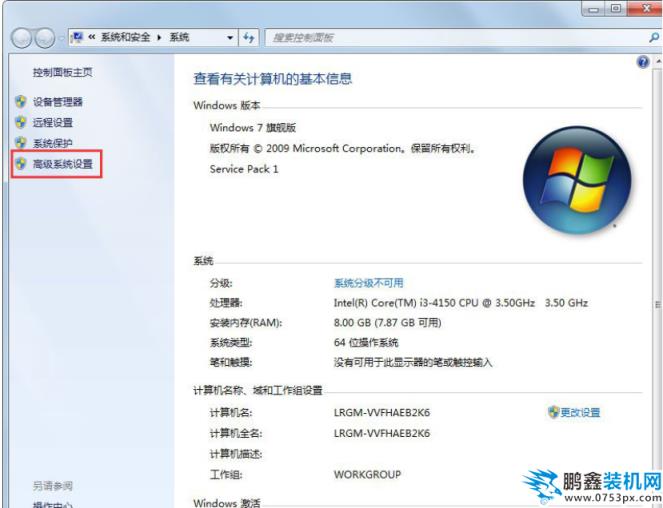
硬盘参数错误电脑图解3
4、单击高级,点击性能的设置;
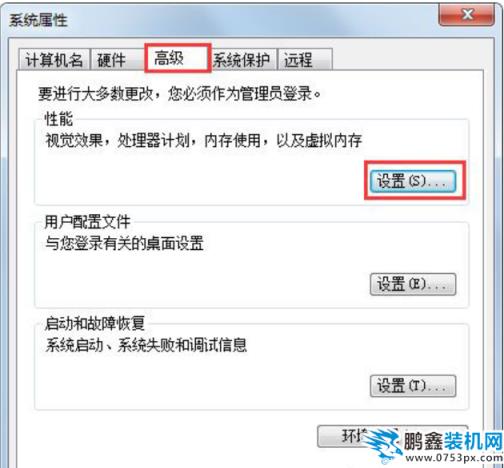
硬盘电脑图解4
5、单击高级,点击虚拟内存下的更改;
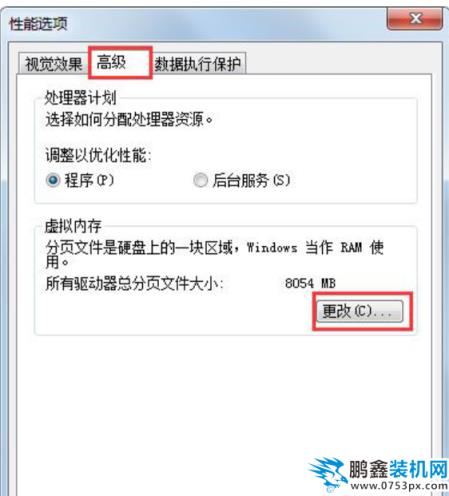
硬盘参数错误电脑图解5
6、选择提示参数错误的盘(图中的J盘),按顺序点击无分页文件,设置,确定之后电脑会提示重启计算机生效,点击重启,重启后就可以修改盘符了。

硬盘参建设网站数错误电脑图解6
相关itm专利知识产权版那个公司的itgege知识共享社区的微博。声明: 本文由我的SEOUC技术文章主页发布于:2023-06-28 ,文章硬盘参数错误,教您电脑硬盘参数错误怎么办,系统主要讲述错误,参数,系统技术网站建设源码以及服务器配置搭建相关技术文章。转载请保留链接: https://www.seouc.com/article/it_22198.html

















